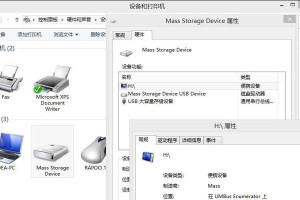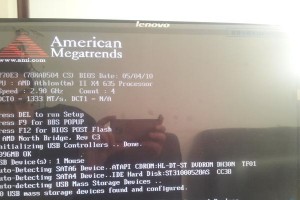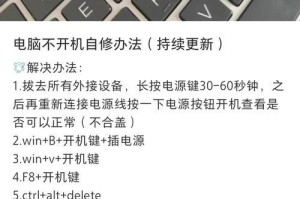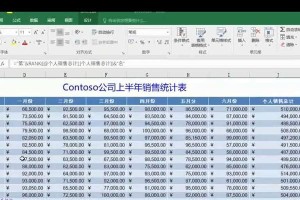你有没有遇到过这种情况?电脑屏幕上显示着“未插入扬声器”,可你明明记得自己已经把那个小玩意儿插好了呀!别急,今天就来跟你聊聊这个让人头疼的小插曲,从多个角度分析一下这个现象,说不定能帮你找到解决的办法呢!
一、现象分析:为何会出现“未插入扬声器”的提示?
1. 物理检查:首先,你得确认那个小扬声器真的插好了吗?有时候,我们可能因为匆忙或者疏忽,导致扬声器并没有完全插入电脑的音频接口。
2. 软件设置:有时候,电脑的音频设置可能出了问题。比如,扬声器被误设置为静音,或者被系统忽略了。
3. 驱动问题:电脑的音频驱动程序可能没有正确安装或者更新,导致扬声器无法正常工作。
4. 硬件故障:扬声器本身可能出现了故障,比如接触不良或者内部损坏。
二、解决方法:如何让“未插入扬声器”的提示消失?
1. 物理检查:首先,重新检查一下扬声器是否插得牢固。有时候,只是因为接触不良,才会出现这样的提示。
2. 软件设置:
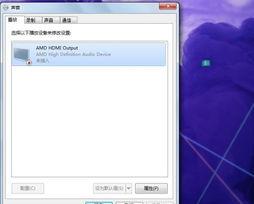
- 音量控制:打开电脑的音量控制面板,确保扬声器没有被静音,并且音量没有被调到最低。
- 音频设备管理器:进入“设备管理器”,查看音频设备是否正常安装。如果发现异常,尝试更新或重新安装音频驱动程序。
3. 驱动问题:
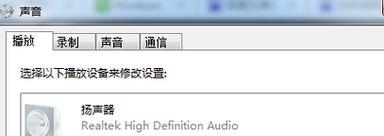
- 驱动程序更新:访问电脑制造商的官方网站,下载并安装最新的音频驱动程序。
- 驱动程序还原:如果更新驱动程序后问题依旧,可以尝试还原到之前的驱动程序版本。
4. 硬件故障:

- 专业维修:如果以上方法都无法解决问题,那么很可能是扬声器出现了硬件故障。这时,建议你将扬声器带到专业的维修店进行检查和维修。
三、预防措施:如何避免“未插入扬声器”的提示再次出现?
1. 细心检查:每次插入扬声器时,都要仔细检查是否插得牢固。
2. 定期检查:定期检查电脑的音频设置和驱动程序,确保一切正常。
3. 备份驱动程序:将电脑的音频驱动程序备份到外部存储设备,以便在需要时快速恢复。
4. 购买备用扬声器:如果你经常需要使用扬声器,可以考虑购买一个备用扬声器,以防万一。
遇到“未插入扬声器”的提示,不要慌张,按照上述方法一步步排查,相信你一定能找到解决问题的办法。当然,预防措施也很重要,希望你能从中吸取经验,避免类似问题再次发生。记得,细心和耐心是解决问题的关键哦!